家にいて「iPhoneが見つからない!」というシチュエーションはよく起こるんですよね。
もし、Apple Watchを使っているのであれば、カンタンにiPhoneを探すことができます。
家の中でiPhoneが行方不明になると焦る
家でiPhoneをなくす?そんなことがあるわけない!
と思っている人は多いかもしれません。しかし、個人的にこれはよくある出来事。
自分の場合だと、iPhoneを使ったまま寝落ちし、手から離れたiPhoneがベッドの隙間に落ちて行方不明。。。ということがたまに起こります。
おっちょこちょいですよね。
でも、こういうおっちょこちょいをしてしまう人は少なくないのでしょう。
何故なら、Apple Watchに「iPhoneを探す」という機能が搭載されているからです。
需要がなければ、このような機能は搭載されないはずですからね。
と、自分のマヌケさは置いておいて、元々iPhoneを探すには、「探す」アプリがあります。これはiPhoneのGPSなどの機能を駆使し、日本(のみならず世界)中からiPhoneを探し出せる機能。外出先などでなくした場合でもすぐに探せるので安心です。
しかし、なくした場所が家の中の場合、このアプリの機能は過剰です。というか、自宅の細かい場所までは追い切れないので探せません。
そこで活躍するのが、Apple Watchの「iPhoneを探す」です。これは、約10メートル以内にあるペアリングしたiPhoneで音を鳴らすことができる機能。非常にシンプルな機能ですが、これがとても役に立つのです。
この機能を使うと、iPhoneからかなり大きな音のアラームが鳴ります。これで、どこにiPhoneがあるかすぐにわかります。本当にベッドの下とかに落ちてしまったり、うっかり置き忘れてしまったときに役立つんですよ。
Apple Watchの「iPhoneを探す」を使う
操作は非常にシンプルです。
まず、Apple Watchのサイドボタンを押します。

Apple Watchのコントロールセンターが開くので、「iPhoneを探す」アイコンをタップ。
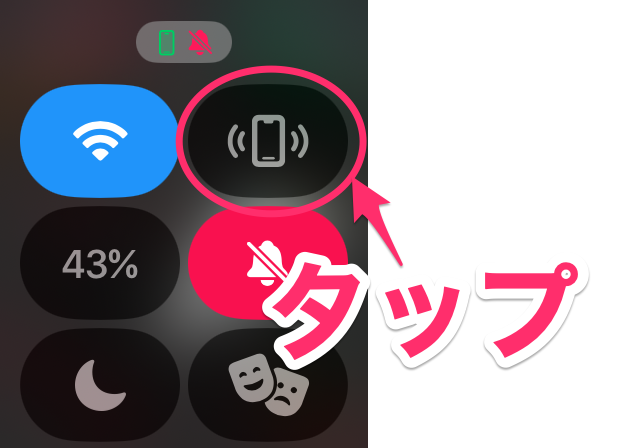
これだけです。これでiPhoneから大きな音が鳴ります。これで音の先にiPhoneがあることがわかるわけですね。
見つからないときも慌てずに済む
自分の場合はベッドの隙間から下に落とすということが多いのですが、置き忘れたなどの場面でも役に立つでしょう。特に朝の忙しいときにiPhoneが見つからないのは非常に慌てます。
しかし、Apple Watchの「iPhoneを探す」を使えば、大抵の家ならどこからかiPhoneから音が聞こえてくるでしょう。相当の大邸宅でない限りは大丈夫。結構な音量なので見つけられるはずです。
iPhoneが見つからないという現代では致命的なトラブルに落ち着いて対処するためにも、Apple Watchユーザーの皆さんは、このやり方を覚えておくのがオススメ。カンタンですからね。




